时间:2021-08-05 10:55:40 作者:小敏敏 来源:系统之家 1. 扫描二维码随时看资讯 2. 请使用手机浏览器访问: https://m.xitongzhijia.net/xtjc/20210805/220469.html 手机查看 评论 反馈
最近有用户反应在使用Win11系统的时候,突然发现开机死机了,死活进不去系统,不知道怎么办,这可能是因为我们安装的应用程序出现冲突,或是驱动程序出现了冲突,我们可以在安全模式中将他们卸载来解决,下面和小编一起来看看解决方法吧!
Win11开机死机解决方法
方法一:
1、首先我们需要先进入安全模式。【win11开机进入安全模式方法】。
2、进入安全模式后进入设置,然后点击左侧的“应用”。

3、接着进入右侧的“应用和功能”。

4、然后将排序更改为安装日期,依次卸载上一次使用时安装的应用。

5、卸载完了后回到设置,搜索并打开“设备管理器”。
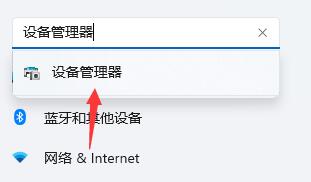
6、最后卸载上一次使用时安装的驱动程序即可。

方法二:
1、如果我们连安全模式都进不去,那就是系统文件损坏了,就只能重装系统了。
2、先下载一个win11的镜像系统。
3、因为我们进不去系统,所以只能用u盘来安装。【win11u盘安装教程】
发表评论
共0条
评论就这些咯,让大家也知道你的独特见解
立即评论以上留言仅代表用户个人观点,不代表系统之家立场